- 单击边栏底部的新文件夹图标。
- 在文本框中,输入要创建的文件夹的名称。
- 点击保存。
- 新文件夹将出现在“智能文件夹”集合下的“我的文件夹”下。
文件夹的运行符合您的期望,用户可以将录音从一个拖放到另一个。右键单击该文件夹还会显示重命名该文件夹和删除该文件夹的选项。
更改文件夹的内容不会影响智能文件夹的列表,因为智能文件夹是从所有可用的语音备忘录录音中编译而来的,而与源文件夹无关。
未经允许不得转载:表盘吧 » 如何在macOS Big Sur的Voice Memos中创建文件夹
文件夹的运行符合您的期望,用户可以将录音从一个拖放到另一个。右键单击该文件夹还会显示重命名该文件夹和删除该文件夹的选项。
更改文件夹的内容不会影响智能文件夹的列表,因为智能文件夹是从所有可用的语音备忘录录音中编译而来的,而与源文件夹无关。
未经允许不得转载:表盘吧 » 如何在macOS Big Sur的Voice Memos中创建文件夹
 如何在 Windows 上的 VirtualBox 中安装 macOS Big Sur
如何在 Windows 上的 VirtualBox 中安装 macOS Big Sur 如何在macOS Big Sur中访问隐藏的Mac设置
如何在macOS Big Sur中访问隐藏的Mac设置 如何在macOS Big Sur的Voice Memos中使用增强录音和智能文件夹
如何在macOS Big Sur的Voice Memos中使用增强录音和智能文件夹 如何在macOS Big Sur的Voice Memos中使用增强录音和智能文件夹
如何在macOS Big Sur的Voice Memos中使用增强录音和智能文件夹 如何使用macOS Big Sur中的新消息功能
如何使用macOS Big Sur中的新消息功能 如何在macOS Big Sur和iOS 14上阻止电子邮件发件人
如何在macOS Big Sur和iOS 14上阻止电子邮件发件人 如何在macOS Big Sur中的提醒中将任务分配给其他人
如何在macOS Big Sur中的提醒中将任务分配给其他人 如何在macOS Big Sur中分配任务给某人
如何在macOS Big Sur中分配任务给某人 macOS Big Sur更新错误导致Mac系统管理员遇到问题
macOS Big Sur更新错误导致Mac系统管理员遇到问题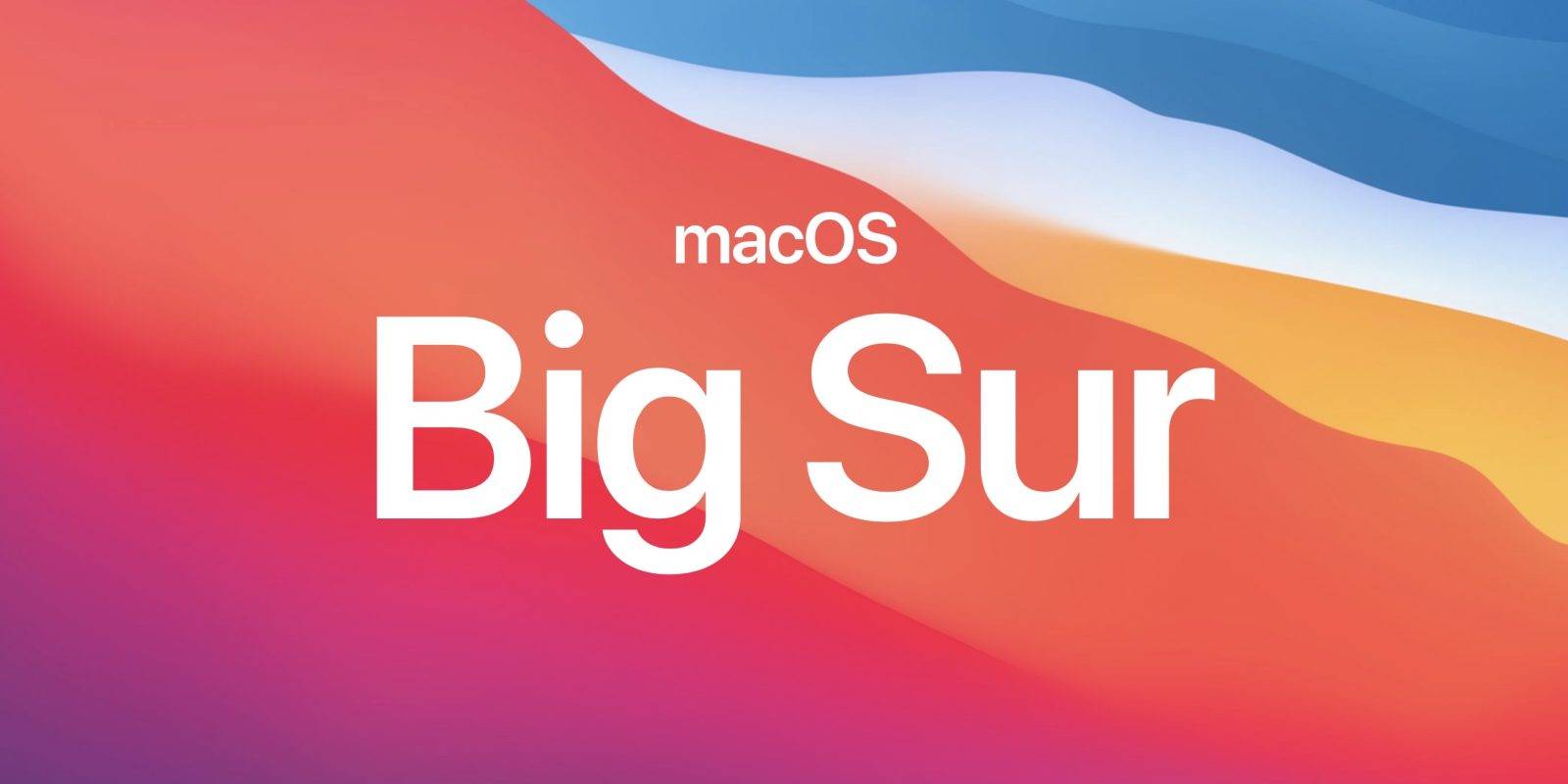 macOS Big Sur和iOS 14中订阅共享的好处
macOS Big Sur和iOS 14中订阅共享的好处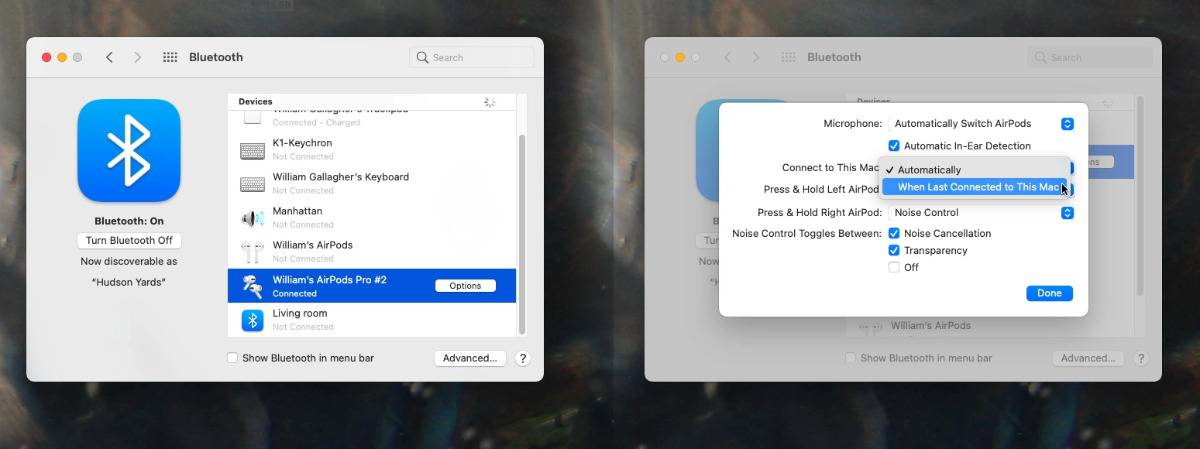 如何在macOS Big Sur上关闭自动蓝牙切换
如何在macOS Big Sur上关闭自动蓝牙切换